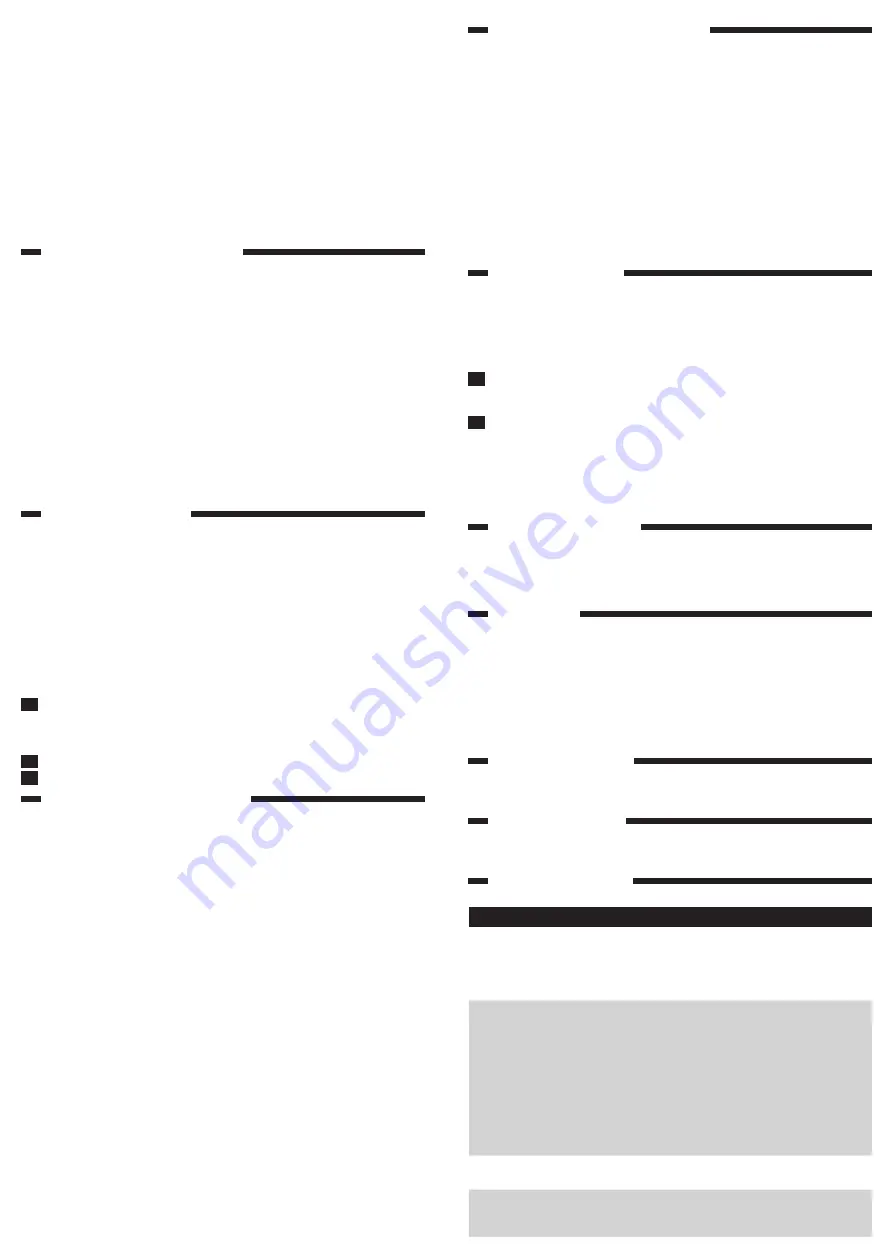
Светлинни сигнали за WiFi състояние
1 Изкл.
- Бебефонът е изключен
2 Оранжево
- Мига бързо: бебефонът се включва.
- Мига бавно: бебефонът надстройва фърмуера си. Не изключвайте бебефона
по време на надстройката на фърмуера.
Забележка: WiFi индикаторът за състояние може да се изключи за кратко по
време на надстройването на фърмуера.
- Свети постоянно: камерата на бебефона е готова за четене на WiFi QR кода,
генериран от вашия смартфон или таблет.
3 Зелено
- Мига бавно: WiFi QR кодът е прочетен успешно.
- Свети постоянно: бебефонът е свързан към WiFi мрежата.
4 Червено
- Мига бавно: въведената парола за WiFi е неправилна.
- Свети постоянно в червено: бебефонът не успява да се свърже с WiFi мрежата.
Нулиране на бебефона
Бебефонът има бутон за нулиране на задната страна. Когато натиснете този
бутон, бебефонът се нулира до фабричните настройки по подразбиране.
Забележка: Винаги нулирайте бебефона чрез натискане на бутона за нулиране
и изтривайте профила си, преди да прехвърлите бебефона на някой друг.
Това е необходимо за защита на личните ви данни.
Възстановяване на стандартните фабрични настройки
1
Докато бебефонът е включен, натиснете бутона за нулиране на гърба на
бебефона с кламер или друг остър предмет. Препоръчително е това да се
направи, когато бебефонът е свързан към вашата WiFi мрежа (фиг. 13).
2
Задръжте бутона за нулиране натиснат, докато бебефонът издаде звуков
сигнал.
Какво се прави след нулиране до стандартните фабрични
настройки
След нулиране на бебефона трябва да го свържете отново към WiFi мрежата.
Ако сте предоставили на други хора достъп до бебефона, ще трябва да ги
поканите отново.
Почистване и поддръжка
- Изключете бебефона от контакта преди да го почистите.
- Почиствайте бебефона със суха кърпа.
- Не използвайте агресивни почистващи препарати, стъргалки, бензин, ацетон
и т.н. за почистване на пластмасовия корпус на уреда.
- Не използвайте спрей за почистване и течни почистващи препарати.
Резервни части
Ако бебефонът е повреден, обърнете се към Центъра за обслужване на
потребители във вашата страна (Вж. раздел “Гаранция и поддръжка”).
Адаптер
Заменяйте адаптера на бебефона само с оригинален такъв от Philips.
Вижте глава “Поръчване на аксесоари” за информация относно поръчване
на нов адаптер.
Конзола за монтиране на стена
Ако е необходимо, можете да поръчате резервна конзола за монтиране на
стена за този бебефон (вж. глава “Поръчване на аксесоари”).
Поръчване на аксесоари
За да закупите аксесоари или резервни части, посетете
www.shop.philips.bg/
service
или търговец на уреди Philips. Можете също да се свържете с Центъра
за обслужване на потребители на Philips във вашата страна.
Гаранция и поддръжка
Ако се нуждаете от информация или помощ, моля, вижте менюто за поддръжка
на вашето приложение, посетете уеб сайта на Philips на адрес
www.philips.bg/
support
или прочетете отделната гаранционна карта, отнасяща се за цял свят.
Често задавани въпроси
За повече често задавани въпроси проверете съответния раздел на приложението.
Въпрос
Отговори
Къде се намира
ръководството за
потребителя?
Можете да намерите ръководството за потребителя
онлайн на
www.philips.com/ugrow
. То е на
разположение също и от приложението. Изберете
“Поддръжка” в левия панел, за да отворите
ръководството за потребителя.
Бебефонът не
разчита QR кода
на моето смарт
устройство. Как
да постъпя?
Уверете се, че WiFi QR кодът се намира на прибл. 20 см/
8 инча разстояние от обектива. Опитайте да преместите
смарт устройството леко нагоре/надолу или наляво/
надясно, за да се уверите, че WiFi QR кодът е точно
пред бебефона. Може също да се опитате да преместите
смарт устройството по-близо или по-далеч от обектива
на бебефона, за да осигурите правилно фокусиране.
Уверете се, че помещението е достатъчно осветено,
но избягвайте прекалено ярката светлина.
Когато бебефонът прочете WiFi QR кода, той издава
звуков сигнал за потвърждение.
Възможно е да не сте отстранили предпазното фолио от
обектива на бебефона. Свалете фолиото.
Възможно е част от ръката ви да закрива WiFi QR кода.
Дръжте устройството си по такъв начин, че ръката ви да
не закрива WiFi QR кода.
Съответствие със стандартите
- Този уред е в съответствие с нормативната уредба и всички действащи
стандарти, свързани с излагането на електромагнитни излъчвания.
- Този продукт е в съответствие с изискванията на Европейската общност
относно радиосмущенията (фиг. 3).
- С настоящото Philips декларира, че този бебефон е в съответствие с
основните изисквания и другите приложими разпоредби на Директива
1999/5/ЕО. Копие на декларацията за съответствие можете да намерите
онлайн на адрес
www.philips.com/support.
Поверителност
Philips силно вярва в защитата на неприкосновеността на лично
идентифициращата информация, която споделяте с нас чрез приложението.
Също така считаме, че е важно да ви информираме за използването на тези
данни. Затова ви съветваме да прочетете внимателно информацията за
поверителност в самото приложение. Също така можете да намерите
информация за нашата политика относно поверителността на нашия уеб сайт.
Общ преглед на продукта (фиг. 4)
1 WiFi индикатор за състояние
2 Инфрачервена светлина
3 Обектив на бебефона
4 Микрофон
5 Индикатор за гледане
6 Нощна светлина
7 Основа
8 Бутон за нощна светлина с индикация за състояние
9 Бутон за възпроизвеждане/поставяне на пауза на приспивна песен с
индикация за състояние
10 Светлинен сензор
11 Сензор за температура и влажност
12 Щепсел на устройството
13 Бутон за нулиране
14 Бутон за вкл./изкл.
15 Конзола за монтиране на стена
16 Адаптер
17 Жак на уреда
Първоначална настройка
Преди да започнете процедурата по настройка, уверете се в следното:
- Разполагате с безжичен достъп до интернет (2,4 GHz WiFi).
- Намирате се достатъчно близо до WiFi рутера, за да получите добър
WiFi сигнал.
- Ако използвате WiFi повторител, уверете се, че рутерът ви и WiFi
повторителят имат същия SSID и че използвате същата парола за рутера
и повторителя.
- Имате паролата на WiFi мрежата си под ръка. Винаги свързвайте бебефона
към защитена мрежа (вижте глава “Сигурност и неприкосновеност на
личния живот” в ръководството за потребителя, достъпно онлайн на адрес
www.philips.com/ugrow
).
- Уверете се, че смарт устройството ви поддържа iOS 7 или по-нова версия
или Android 4.1 и по-нова.
1
Изтеглете приложението Philips Avent uGrow Smart от App Store
или Google Play. Използвайте ключови думи “uGrow smart monitor”
или
“Philips smart monitor”, за да намерите приложението.
2
Стартирайте приложението.
3
Следвайте инструкциите за настройка на приложението.
Монтиране на бебефона на стената
Бебефонът се доставя с конзола за монтиране на стена. Преди да монтирате
бебефона на стената, се уверете, че има добър WiFi сигнал в точката, където
желаете да го монтирате. Следвайте инструкциите по-долу, за да стегнете
скобата за стенен монтаж към стената и да закрепите бебефона върху
конзолата за монтиране на стена.
1 Използвайте молив, за да отбележите с кръст на стената мястото,
където желаете да монтирате бебефона. (фиг. 5)
2 Поставете скобата за стенен монтаж на стената. Уверете се, че един
от отворите е точно върху кръстчето, което сте направили на стената
в стъпка 1.
Забележка: Уверете се, че пръстенът на скобата за стенен монтаж се накланя
надолу, когато го държите до стената. Ако пръстенът на скобата за стенен
монтаж се накланя нагоре, обърнете скобата за стенен монтаж на другата
страна, така че да застане в правилно положение (фиг. 6).
3 Използвайте молив, за да отбележите отвора за другия винт на
стената (фиг. 7).
4 Пробийте 2 отвора в стената на мястото на маркировката (фиг. 8).
5 Използвайте 2 винта за закрепване на скобата за стенен монтаж към
стената. Затегнете винтовете с отвертка (фиг. 9).
6 Прекарайте сензора за влажност и температура през отвора в конзолата
за монтиране на стена. След това подравнете прорезите в долната
част на бебефона с издатините на пръстена. Поставете жлеба в долната
част на бебефона върху повдигнатия край на вътрешната страна на
пръстена (фиг. 10).
7 Завъртете долната част на бебефона по часовниковата стрелка, за да
разположите бебефона (фиг. 11).
8 Поставете щепсела на уреда в контакта на уреда в сензора за температура
и влажност и включете адаптера в контакта. Сега вашият бебефон е готов
за употреба (фиг. 12).





























